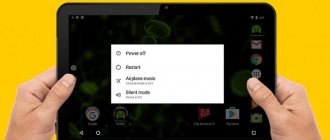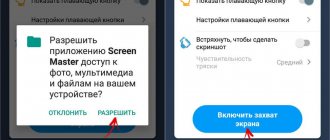Часть 1, Очистить историю браузера / кэш (Safari / Chrome / Firefox), чтобы очистить кэш iPhone
Кеш браузера играет важную роль на вашем iPhone. Давайте проверим, как их очистить. В качестве примеров мы возьмем только три часто используемых браузера.
Полностью очистить кеши iPhone Safari / Chrome / Firefox на компьютере в один клик
Для очистки кешей браузера на iPhone есть два основных способа очистки кеша: один — это вручную удалить кеши с iPhone, что немного сложно; другой — использовать чистящий инструмент для быстрой и полной очистки. Во-первых, мы хотели бы поделиться с вами практичным инструментом для очистки iPhone.
Apeaksoft iPhone Eraser утилита для удаления всего содержимого и настроек на вашем iPhone Он предоставляет вам три уровня стирания, так что удаленный кеш и другие данные не подлежат восстановлению.
Free Download Free Download
Шаг 1, Бесплатно скачайте, установите и запустите это программное обеспечение на вашем компьютере. Подключите ваш iPhone к компьютеру с помощью USB-кабеля.
Шаг 2, Нажмите «Низкий» под «Уровень стирания«выбрать уровень стирания»Низкий,Средний, а такжеHigh«.
Шаг 3. Вернувшись к основному интерфейсу, вы можете нажать «Start«, чтобы очистить все кеши и другие данные на вашем iPhone.
Очистить историю Safari, кэш, файлы cookie и данные
Открыто «Настройки«приложение на вашем iPhone> Прокрутите вниз, чтобы найти»Safari «> Найдите вариант»Очистить историю и данные веб-сайта«и коснитесь его. После этого вы сможете удалить историю, файлы cookie, кеш и другие данные просмотра, сохраненные на разных веб-сайтах.
Удалить кеш-файлы cookie и данные в Chrome (кэшированные изображения и файлы необязательно)
Запустите Chrome на своем iPhone> нажмите меню вверху справа> «Настройки«>»Конфиденциальность«>»Очистить данные просмотров«> Проверить»Cookies, данные сайта«> Hit»Очистить данные просмотров«и подтвердите его, чтобы удалить кеш Chrome на вашем iPhone.
Здесь вы можете проверить «Кэшированные изображения и файлы», чтобы освободить место для вашего iPhone и исправить iPhone отстает.
Удалить приватный кеш в Firefox (только кеш)
Откройте Firefox на вашем iPhone> Нажмите меню (вверху справа на iPad, а внизу справа на iPhone> «Настройки«>»Очистить личные данные» под «КОНФИДЕНЦИАЛЬНОСТЬ«> Переключить»Кэш«в ВКЛ> нажать»Очистить личные данные«, чтобы начать очистку кеша Firefox.
Тем не менее, вы можете очистить историю просмотров, печенье, автономный сайт данных и отслеживание защиты в настройках.
Особые утилиты
Бывают и бесплатные приложения, и платные. В качестве примера рассмотрим «PhoneClean». Оно обладает несложным для познания интерфейсом.
Подключите приспособление к ПК и запустите утилиту клавишей «StartScan». Данный софт проводит проверку на существование лишних файлов, что затем потребуется стереть.
Можем предоставить такого рода совет: чаще перезагружайте систему, так как при этом многие из преходящих файлов удаляются при процедуре перезагрузки.
Это избавит в какой-то степени пространство в памяти гаджета. Нажимайте в то же время кнопку выключения совместно с клавишей «Домой» и удерживайте их, и в дисплее переведется изображение «Apple».
Ещё единственный метод очищения – переустановка софта, занимающего большое количество участка в памяти. Как правило подобные программы, как «Вайбер», «Фейсбук» и другие сети, а также «ВатсАп».
Для того чтобы освободить память, удалите подобные программы и установите их вновь с «AppStore».
Ещё единственный способ очистки памяти – сбрасывание настроек. Заранее организуйте дополнительный список в подобных сервисах, как «iCloud» и «iTunes».
Затем произведите операцию сброса настроек, и засоряющий медиа-контент удалится. Сейчас активируйте систему и возобновите настройки с сохранённой в первую очередь копией.
Таким образом вы на длительное период избавите устройство от засоряющих файлов и софта.
Способ очистки кэш-памяти
Часть 2, Очистить кэш приложения из настроек (удалить приложение), чтобы удалить кэш iPhone
Таким образом, кеш приложения исчезнет при удалении приложения. Не волнуйтесь, и вы можете переустановить чистое приложение без кеша для дальнейшего использования. Посмотрим, как это сделать.
Шаг 1, Проверьте кеш приложения
На вашем iPhone, перейдите кНастройки«>»Общие«>»Хранение iPhone«, чтобы увидеть всю общую информацию о хранилище на вашем iPhone.
Каждое приложение занимает хранилище в деталях.
Шаг 2, Удалить приложение
Коснитесь одного приложения, и вы увидите подробный размер приложения, а также размер документов и данных> Отметьте его по одному и выберите ненужное приложение> Нажмите «Удалить приложение«, чтобы удалить приложение и связанные с ним данные.
Таким образом можно стереть кеш всех приложений, таких как Сообщения, iTunes Store, Музыка, Фотографии, Подкасты, Настройки и т. Д. Проверьте этот пост, если iTunes Store временно недоступен.
Тогда, если хотите, вы можете загрузить его снова из App Store.
Если вы не хотите очищать кеш приложения, удаляя его, вы можете попытаться найти кеш в настройках приложения и очистить его.
Просто проверить его.
Как почистить айфон через настройки камеры?
Фото и видео могут занимать до 50% свободного места на айфоне, ведь их много, а вес фотографии не самого лучшего качества с легкостью превышает 5 Мб (мы уже не говорим о видеороликах). Таким образом, немного оптимизировав некоторые параметры камеры в айфоне, мы можем очистить несколько гигабайтов памяти (и более!).
Первым делом уменьшите качество видео с 4K и 60 кадров в секунду на другое разрешение. Мы рекомендуем оставить 1080p и 30 кадр/с — наиболее оптимальное значение качества и размера видеороликов. Одна минута видео в таком качестве будет весить примерно 60 мегабайт. Если же вам нужно очистить ещё больше места, то выбирайте 720p. В этом случае, изображение будет уже не очень чётким, но минута ролика в таком разрешении весит всего 40 МБ.
Как и где нужно изменить качество снимаемого видео?
- Перейдите в «Настройки».
- Выберите пункт «Камера».
- Затем откройте «Видеозапись» и выберите необходимое разрешение. Не забудьте изменить и качество замедленного видео.
К сожалению, изменить разрешение фотографий в базовых параметрах камеры — нельзя. В таких случаях, многие пользователи устанавливают дополнительное ПО, благодаря которому, уже вручную, изменяют качество каждого фото. Многие из них платные, но как утверждают сами юзеры — они работают и помогают очистить довольно много места. При малозаметном сжатии на 90%, фото становится «легче» в 2-3 раза, а при среднем сжатии на 70% вес фото становится меньше в 5-7 раз! Примеры подобных приложений: Photo Compress, Compress Photos & Pictures.
Вы снимаете в HDR? Этот режим съемки позволяет делать более естественные фотографии, но чтобы освободить память в айфоне, вы должны отключить определённую опцию, связанную с этим режимом. По умолчанию, при активном HDR-режиме айфон сохраняет две фотографии: hdr-фото и обычное. Именно поэтому весь накопитель устройства заполнен одинаковыми фото.
Почистить его от них, можно отключив соответствующую функцию: «Настройки» → «Камера» → Находим подраздел «HDR (РАСШИРЕННЫЙ ДИНАМИЧЕСКИЙ ДИАПАЗОН) и отключаем тумблер «Оставлять оригинал».
Отлично, теперь нужно очистить галерею айфона от одинаковых снимков сделанные ранее, а также от других ненужных фото. Сделать это можно вручную, но этот способ очень сложен, да и вряд ли кто-то захочет провести час-другой за абсолютно бесполезным занятием. Гораздо быстрее и удобнее загрузить специальный софт для айфона, который сам найдёт одинаковые фотографии и очистит их. Вот краткий список самых популярных:
- Gemini Photos: Gallery Cleaner;
- Remo Duplicate Photos Remover;
Также стоит удалить старые фотографии и видео, которые вам уже не нужны (к примеру, скриншоты). И самое главное — не забудьте очистить корзину айфона: папку «Недавно удалённые». Иначе, все наши старания были напрасны…
Часть 3, Очистить кэш приложения из настроек приложения (поддержка некоторых приложений)
Не все приложения позволяют вам удалить приложение из настроек приложения. Здесь мы возьмем только несколько популярных приложений, которые хранят множество кешей, например.
Очистить кеш Instagram на iPhone (кеш и история)
Кэш в Instagram займет большой объем памяти на iPhone. Целесообразно очистить кэш, чтобы освободить больше места.
Шаг 1, Запустите приложение Instagram на своем iPhone и войдите в него со своим паролем.
Шаг 2. Ударь «Профиль«значок внизу и коснитесь»Настройки«значок в правом верхнем углу.
Шаг 3. На «Настройки«страница, коснитесь»Очистить историю поиска«вариант. Затем вам просто нужно подтвердить операцию и подождать. Проверьте этот пост, если вам нужны дополнительные сведения о как очистить историю поиска в Instagram.
Удалить кеш Facebook на iPhone (куки и кеш)
Facebook также получает кэшированные изображения и сообщения. Поэтому вы не пожалеете почистить кеш.
Шаг 1. Запустите приложение Facebook на своем iPhone, а затем нажмите «Еще» внизу.
Шаг 2. Выбирать «Настройки» а потом «Настройки учетной записи«из раскрывающегося списка.
Шаг 3. Нажмите «Браузер«на страницу настроек браузера.
Шаг 4. Нажмите «Очистить данные«.
Пустой кеш Google Maps на iPhone (все локальные офлайн-карты, данные кеша и файлы cookie сброса)
Очистка кэша вручную — удобная функция для пользователей Google Карт.
Шаг 1, Откройте Google Карты на вашем iPhone и коснитесь меню в верхнем левом углу.
Шаг 2. Ударить «Настройки«значок, а затем выберите»О нас, условия и конфиденциальность«.
Шаг 3. Ударить «Очистить данные приложения«и нажмите»OK«чтобы подтвердить свои действия.
Легко, правда? Теперь вы можете чувствовать себя в безопасности относительно вашего местоположения.
Стереть кеш YouTube на iPhone (смотреть и историю поиска)
Если вы любитель видео, YouTube также предлагает больше кешей на вашем iPhone.
Шаг 1. Откройте приложение YouTube на iPhone, нажмите «Меню» в правом верхнем углу, нажмите значок «Настройка».
Шаг 2. Нажмите «Очистить историю часов, а такжеОчистить историю поиска» под «Конфиденциальность«.
Затем вы удалите видео, просмотренные во время выхода из системы на этом устройстве, и результаты поиска YouTube, выполненные на этом устройстве.
Есть больше приложений, которые могут поддерживать кеш из своих собственных настроек. Вы можете сделать это, выполнив шаги, аналогичные описанным выше приложениям. Здесь вы можете быстро удалить документы и данные на iPhone.
Зачем нужно чистить кэш
Один из факторов, вследствие чего данный кэш следует чистить, — это свободное пространство на диске.
В особенности это затрагивает людей, которые обладают некоторым количеством браузеров, сохраняя на одном устройстве и стандартный браузер, и Chrome, и Opera, и Бог весть что ещё.
Любой интернет-браузер с целью собственного индивидуального кэша начнет захватывать место с вашего диска, что, возможно, значительно отразиться на памяти.
Каждый сеанс будет отнимать кусочек памяти устройства, что, конечно же, отразится на его работоспособности и скорости.
А файлы при этом хранятся совершенно ненужные, которыми вы, конечно же, не воспользуетесь, да и самому браузеру они уже вряд ли понадобятся.
Зато на их очищении можно сэкономить место для более нужных приложений и программ.
Согласно критерию функционирования телефон скапливает лишние данные, и в случае, если ваш гаджет функционирует долгое время, то в нём подобных файлов может накопиться относительно большое количество.
Таким образом, несомненно, это потребуется устранять. В случае, если этого никак не выполнять, со временем оперативная памятьдевайса забьется, и вы никак не сумеете ровным счетом ничего скачать либо загрузить.
Устранение выполняется без особых трудностей, в несколько простых кликов в настройках, что нетрудно будет запомнить и делать это впоследствии регулярно.
Посмотрим, к чему приведёт концентрация лишних данных в кэш-памяти, если вовремя не проводить их очистку:
- Устройство перегрузится из-за недостатка памяти в требуемые функции и приложения.
- Сохранить необходимые данные станет нереально, места под них катастрофически не будет доставать.
- Появятся трудности при воспроизведении аудио и игровых приложений, так как они тоже требуют определённый объем памяти при просмотре/прослушивании.
- Скорость работы всего устройства заметно замедлится, «глюки» станут привычным явлением.
Преимущества и недостатки
Освобожденное место после чистки кэша
Конечно все замечательно, когда все сайты быстро загружаются, при каждодневном использовании память на телефоне значительно уменьшается, так что чуть не исчезает и вовсе. Поэтому операционная система не может выполнять быстрые движения.
Предвидя такую проблему, юзеры стараются как можно больше освободить кэш.
Профессионалы не советуют очень часто очищать кэш, так как он может и способствовать обеспечению скорого доступа к некоторым страницам интернет-ресурсов и решению вопросов, отмеченных пользователем.
Если памяти на айфоне уже памяти вообще нет, так как устройство долгое время не подвергалось очистке, то следует принимать меры, как можно скорее, пока еще есть возможность сохранять в телефоне фото и аудио.
Особое хранилище операционной системы засоряется данными кэша даже самостоятельных приложений, установленных на айфоне.
Операционная система удачно бережет сведения обо всех операциях, которые осуществлялись, в том числе и загрузки.
Поэтому чем больше будет инсталлировано приложений на устройстве, чем чаще он будет активно использоваться, тем больше файлов кэша будет сохраняться в хранилище, соответственно, будет чрезмерно быстро загружаться память, а скорость — снижаться.
Часть 4, Перезагрузите iPhone, чтобы очистить iPhone RAM
ОЗУ обычно определяется как энергозависимая рабочая память, пространство, где происходит обработка. Это одна из тех хитростей, о которых редко говорят. Тем не менее, он на самом деле хранит кэш на вашем iPhone. Для очистки оперативной памяти iPhone вам просто нужно выключить и перезагрузить iPhone.
Теперь давайте посмотрим, как очистить оперативную память на iPhone.
Для iPhone 8 или более ранней версии:
Шаг 1, Нажмите и удерживайте верхнюю (или боковую) кнопку, пока не появится слайдер.
Шаг 2, Перетащите ползунок, чтобы полностью отключить ваше устройство.
Шаг 3, После выключения устройства снова нажмите и удерживайте верхнюю (или боковую) кнопку, пока не увидите логотип Apple.
Для iPhone X или более поздней версии:
Шаг 1, Нажмите и удерживайте боковую кнопку и любую кнопку громкости, пока не появится слайдер.
Шаг 2, Перетащите ползунок, чтобы полностью отключить iPhone X.
Шаг 3, После того, как ваш iPhone X выключится, нажмите и удерживайте боковую кнопку еще раз, пока не увидите логотип Apple.
Чистка кэша установленных приложений
К сожалению,iPhoneне предусматривает функции чистки кеша в определенных программах. Такое становится допустимым только лишь в том случае, если производитель непосредственно добавил подобное право.
По этой причине в большинстве случаев система никак не устраняет приложение целиком, сохраняя некоторые данные о нем с целью вторичной установки.
Лучшим методом перехитрить «операционку» считается программа под названием BatteryDoctor.
К счастью, она совершенно бесплатна, по этой причине расходовать собственные непосредственно заработанные средства никак не понадобиться.
Итак, загрузив, раскрываем возникнувшую на экране пиктограмму и приступаем за «уборку».
Примеры очищения кэш-памяти и просмотра свободного места устройства
Необходимо зайти во вкладку, включающую кеш, и свободно указать устранение.
Будьте осмотрительны: на всякий случай тщательно прочтите предостерегающее заявление, что непременно возникнет пред очищением.
Ровным счетом ничего ужасного далее, безусловно, нет, однако приложение может исключить целый файловый медиа-контент, в том числе развитие в вид развлечения, сочтя его ненужным.
Приложение BatteryDoctor кроме того раскрывает для вас допуск к памяти девайса. Из-за данного раздел, возможно отслеживать заполнение свободного места и устранять уже давно никак не применяемые дополнения.
Примечание: не злоупотребляйте очищением памяти излишне постоянно. iOS отлично справляется самостоятельно с многочисленными программное обеспечение и заброшенными движениями.
Выполнив все без исключения операции, очерченные в данной микроскопический-практические руководства, вам вновь вернете вашему iPhone прежний темп и размеренность интерфейса.
Часть 5, Сбросьте ваш iPhone, чтобы стереть все содержимое и настройки
Ничто не может быть более ясным, чем сброс настроек iPhone.
Но вы также должны заметить, что этот способ очистит все данные, включая кеш и настройки вашего iPhone. Поэтому вы должны делать это осторожно.
Совет: чтобы избежать потери данных, вам лучше резервный iPhone в первую очередь.
Что ж, это шаги, которые вы должны выполнить, чтобы очистить весь кэш на iPhone.
На вашем iPhone, перейдите кНастройки«>»Общие«>»Сброс«>»Стереть контент и настройки«.
Вы также можете посмотреть радио, чтобы узнать, как стереть весь контент и настройки на iPhone с помощью iPhone Eraser.
Вы пользуетесь всем, что установлено?
Отмечу сразу, что все основные данные располагаются в идентификаторе соцсетей. Если учесть, что Инстаграм, Одноклассники и прочие подобные ресурсы постоянно увеличивают количество своих пользователей, этот факт является важным. На таких сервисах пользователи не просто переписываются, здесь прослушивается музыка, просматриваются ролики, фото, скачивается какой-то контент.
Так что хранилище накапливает множество сведений, которые рано или поздно не сможет обработать ни одна мощная система. Так что следует проверять, какие программы вы используете, а какие у вас без дела обновляются. При необходимости следует удалять все ненужное, чтобы на захламлять свой Айфон.
Автор рекомендует:
Часть 6, iPhone Cache Cleaners для удаления кэша на iPhone (автоматически)
И последнее, но не менее важное, сторонние инструменты будут помощником, если вы хотите очистить кэш iPhone.
В этом решении мы соберем две лучшие программы, которые помогут вам автоматически очистить кэш iPhone.
Удалите кеш на iPhone напрямую — Magic Phone Cleaner
Magic Phone Cleaner это приложение для iPhone и iPad. Это бесплатное приложение с покупками в приложении.
Он позволяет очищать файлы по сортировке (Фотографии / Видео / Музыка / Фильмы) и удалять ненужные файлы (когда вы видите предупреждение «Хранилище почти заполнено»).
Это очень легко использовать.
Шаг 1, Загрузите это приложение из App Store на свой iPhone, запустите его и войдите в основной интерфейс.
Шаг 2. Ударить «Чистый ломоть«, чтобы просканировать свой iPhone и получить основную информацию о хранилище.
Шаг 3. Нажмите «Сортировать файл» выбирать «Показать фото / видео«Или»Показать музыку / фильмы«, чтобы найти большие файлы. Затем перейдите к файлу и нажмите»УДАЛИТЬ«чтобы начать его очищать.
Если вы хотите очистить кеш на iPad, вы можете нажать здесь Проверять.
Программы для автоматической очистки айфона
А вы знали, что существуют софт, благодаря которому вы сможете за пару минут почистить свой айфон 7 (к примеру)? Они самостоятельно находят весь мусор (в основном, это конечно кэш) и очищают его. Давайте рассмотрим наиболее популярные из них!
- Smart Cleaner. Утилита полностью переведена на русский язык, поэтому разобраться в том, как ей пользоваться не составит никакого труда. Данный софт, помимо бесполезного кэша, может находить дубликаты фотографий, ненужные скриншоты и так далее.
- Phone Cleaner. Позволяет почистить айфон от мусора вроде сохранённых вкладок (то, о чем мы писали выше), ну а также временных файлов других программ и одинаковых фотографий. Имеет множество положительных отзывов от реальных пользователей.
- Super Cleaner. Не столь популярное приложение, как предыдущие, однако по функционалу ни чуть им не уступающее. Обладает приятным и интуитивно понятным интерфейсом. Из минусов можно выделить лишь то, что программа не русифицирована…
Обращаем ваше внимание, что весь представленный в списке софт — полностью бесплатен. Но некоторые программы имеют версию с дополнительными возможностями, за которую придётся заплатить. В любом случае, для того, чтобы полностью очистить память айфона от мусора, бесплатной версии программы будет достаточно!
Часть 7, Блокировать все кэш / файлы cookie Safari на iPhone (отключить отслеживание сайта)
В качестве примера мы берем три часто используемых приложения для просмотра: Safari, Chrome и Firefox. Возьмите пошаговое руководство, чтобы отключить кэш на вашем iPhone.
Шаг 1. Запустите «Настройки«приложение на вашем iPhone> Прокрутите вниз и нажмите»Safari «.
Шаг 2. Под «Приватность и Защита«> Включить»Блокировать все куки«.
Вы можете не только отключить кеш в Safari, но и остановить отслеживание в разделе «Приватность и Защита«.
«Предотвратить межсайтовое отслеживание, а такжеПопросить сайты не отслеживать меня«options помогут вам в этом.
Это предварительное предупреждение о том, что вы можете легко остановить кеширование данных в браузере Safari на iPhone. Однако для кэша, созданного в Safari, или кэша, который нельзя отключить в приложениях, необходимо вручную очистить кэш на вашем iPhone.
Теперь твоя очередь
Эта страница посвящена очистка кеша iPhone в 6, на самом деле, вы можете заблокировать кеши iPhone с помощью некоторых настроек.
Как использовать облачное хранилище, чтобы быстро почистить устройство?
Если вы пользуйтесь одним аккаунтом Apple ID на нескольких устройствах сразу, то вам следует выключить ещё одну опцию, чтобы очистить айфон. Это позволит очистить до 11 ГБ памяти!
- Перейдём в системные параметры и выберем «iCloud».
- Затем нажимаем на пункт «Фото».
- Теперь переводим функцию «Мой фотопоток» (или «Выгрузка в Мой фотопоток») в положении «OFF».
Интересно, почему мы сможем почистить несколько гигабайт места одним нажатием? Дело в том, что при активации этой опции последняя тысяча фотографий, сделанных с устройств привязанных к профилю в облачном хранилище от Apple, будут храниться одновременно на всех этих гаджетах. Что, разумеется, не очень целесообразно.
В этом же разделе параметров мы советуем включить другой параметр: «Фото iCloud» (Медиатека iCloud). Как подписано под самой опцией, все ваши фотографии загрузятся в облако (файлы будут доступны только вам), где будут безопасно хранится. После этого можно хорошо почистить галерею айфона, оставив в памяти устройства лишь самые важные фотографии.
Ещё одна полезная опция, связанная с «айклауд» , благодаря которой пользователь легко сможет почистить пару сотен мегабайт — это «Оптимизация хранилища на Iphone». Включить её можно всё также в этом подразделе параметров.
Как же это работает? Айфон сам определит момент, когда память на айфоне пора почистить. В этом случае, фото в высоком разрешении будут загружены в облачное хранилище, а на самом айфоне останутся эти же снимки более плохого качества. Всё происходит в автоматическом режиме… Это позволит сэкономить значительное количество свободной памяти.